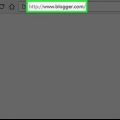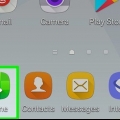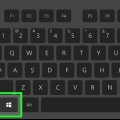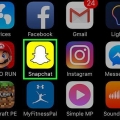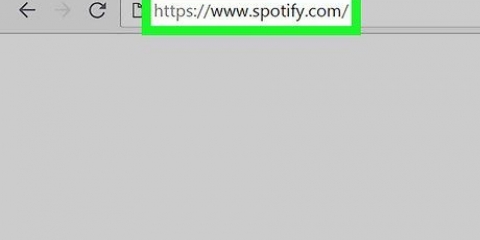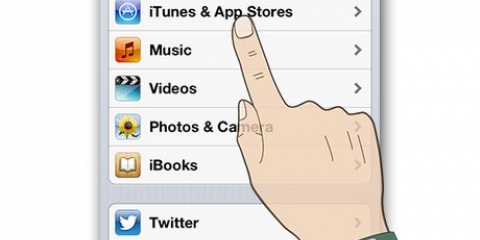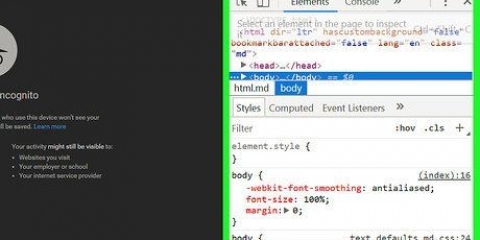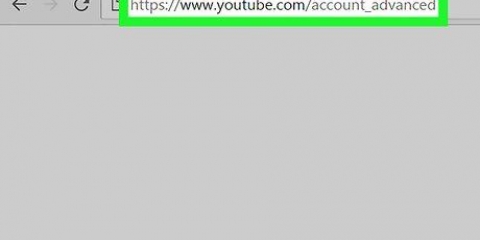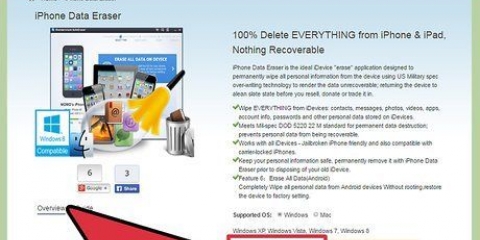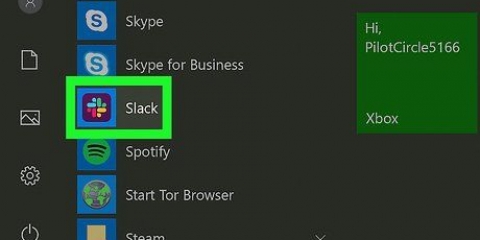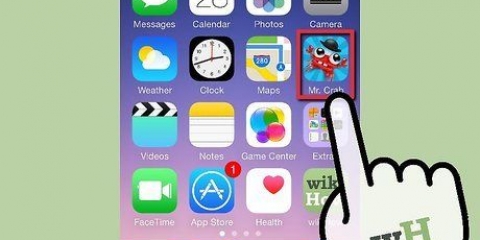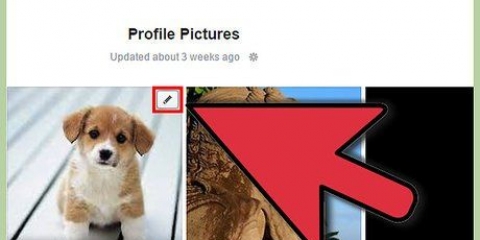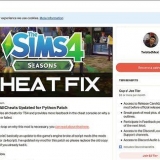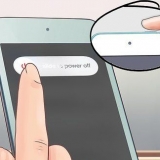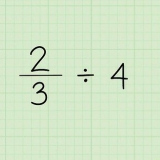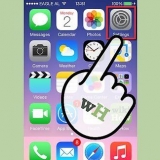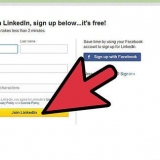Abra o menu `Gerenciar família`. Clique no ícone `Mover`. Parece duas setas e está localizado no canto inferior direito da janela. Clique no ícone `Criar nova família`, acima da janela direita. Clique no Sim que você deseja mover. Clique na seta para a direita entre as duas janelas para mover o Sim para a nova casa.
janelas - Aberto Este computador clique duas vezes no seu disco rígido, clique duas vezes na pasta Arquivos de Programas, abra a pasta Artes eletrônicas, abra a pasta Os sims 3, abra a pasta economizar, procure o arquivo correto e clique nele, pressione Ctrl+C e cole o arquivo em outro lugar indo para outra pasta e pressionando Ctrl+V. Mac - Aberto localizador, abra sua pasta de usuário, abra a pasta Documentos, abra a pasta Artes eletrônicas, abra a pasta Os sims 3, abra a pasta economizar, procure o arquivo correto e clique nele, pressione ⌘ Comando+C e cole o arquivo em outro lugar indo para outra pasta e pressionando ⌘ Comando+V. 





Por exemplo, se o Sim Joira Johnson estiver travado, digite aqui reset Sim Joira Johnson dentro. Restaura todos os desejos e humores do Sim.
modelo moverObjetos ativados na janela de trapaça. Entre no Modo Compra e pegue seu Sim para removê-lo. Clique em ⋯ e selecione `Editar cidade`. Clique no ícone com as duas casas. Esta é a opção de mudar de família. Mude para outra casa, jogue por alguns minutos e depois volte para sua família com o Sim problemático. O Sim `excluído` agora deve reaparecer no meio-fio.



Excluir um sim
Contente
Este artigo mostrará como remover um Sim do The Sims 4, The Sims 3 ou Sims FreePlay sem terminar o Sim.
Degraus
Método 1 de 3: The Sims 4

1. Abra o menu `Gerenciar mundos`. Clique em ⋯ no canto superior direito da tela e toque em `Gerenciar mundos` no menu.
- Agora você verá uma janela perguntando se deseja salvar o jogo. Esta é uma boa ideia, caso você mude de ideia ou exclua acidentalmente o Sim errado.

2. Selecione a casa do Sim. Encontre a casa em que o Sim mora e clique nela.

3. Clique em⋯. Está no canto inferior direito da tela. Aqui você tem opções extras.

4. Clique no ícone para `Gerenciar família`. Tem a forma de uma casa e está localizado no canto inferior direito da tela. Isso abrirá a janela `Gerenciar Família`, que listará todos os Sims que moram na casa.

5. Clique no ícone para `Editar`. Tem a forma de um lápis e está localizado no canto inferior direito da janela `Gerenciar família`. Agora você está abrindo o editor Sims.

6. Selecione um Sim. Passe o cursor sobre a cabeça do Sim que você deseja excluir. A cabeça do Sim pode ser encontrada no canto inferior esquerdo da tela.

7. Espere até que oX parece. Após cerca de um segundo, um vermelho-branco X sobre a cabeça do Sim.

8. Clique emX. Este está acima da cabeça do Sim.

9. Clique em✓ como confirmação. Agora você está removendo o Sim do jogo.

10. Remova o Sim da Casa. Se você não deseja remover o Sim, mas apenas deseja removê-lo da casa, faça o seguinte:
Método 2 de 3: The Sims 3

1. Faça backup do seu jogo salvo. Em The Sims 3 você terá que usar cheats para remover seu Sim. Você corre o risco de cometer erros no jogo e, na pior das hipóteses, até mesmo arruinar seu progresso no jogo. Portanto, sempre faça um backup do jogo antes de começar:

2. Ativar cheats. pressione Ctrl+⇧Mudança+C (ou ⌘ Comando+⇧Mudança+C em um Mac) e digite testingcheatsenabled true e pressione ↵ Entrar. Como habilitar cheats no The Sims 3.

3. Verifique se você não está controlando o Sim que deseja excluir. Você não pode deletar um Sim enquanto estiver controlando aquele Sim.
Se você está controlando o Sim, você pode mudar isso clicando em outro Sim.

4. O amor é⇧Mudança e clique no sim. Agora você terá uma lista de opções ao redor da cabeça do Sim.

5. Clique emObjeto…. Isso está acima da cabeça do Sim.

6. Clique emremover. Esta opção está logo acima da cabeça do Sim. Isso removerá o Sim do jogo.

7. Restaurar um Sim. Se um Sim estiver agindo de forma estranha (por exemplo, ficando preso em algum lugar ou afundando no chão), você também pode redefinir esse Sim com um código diferente. Abra a janela de cheats novamente com Ctrl+⇧Mudança+C (ou ⌘ Comando+⇧Mudança+C em um Mac). Digite agora resetSim, seguido por um espaço e então o nome completo do Sim, então pressione ↵ Entrar.

8. Tente outro método de recuperação. Se o código de redefinição acima não funcionar, use este método:
Método 3 de 3: The Sims FreePlay

1. Encontre um Sim para deletar. Percorra o mundo até encontrar um Sim que você deseja remover do FreePlay.

2. Toque no Sim que você deseja remover. Ao controlar este Sim, agora você verá opções para esse Sim em um menu pop-up.
Se você não estiver controlando o Sim, primeiro toque no ícone verde "Trocar Seleção" no canto superior direito do menu para controlar este Sim. Em seguida, toque no Sim novamente.

3. Toque no ícone `Excluir`. Este é um círculo vermelho e branco com uma linha diagonal através dele. Esta opção está localizada à direita da cabeça do Sim, na parte superior do menu pop-up.

4. Toque emSIM. É um botão verde na parte inferior da caixa de diálogo. Isso removerá o Sim do seu jogo FreePlay.
Você não pode desfazer esta decisão.
Pontas
- Claro, você também pode se livrar do seu Sim deixando-o morrer.
Avisos
- Fraudes no The Sims 3 podem arruinar seu jogo salvo, fazendo com que você perca todo o seu progresso no jogo. Você pode evitar isso fazendo backup do seu jogo salvo.
Artigos sobre o tópico "Excluir um sim"
Оцените, пожалуйста статью
Popular